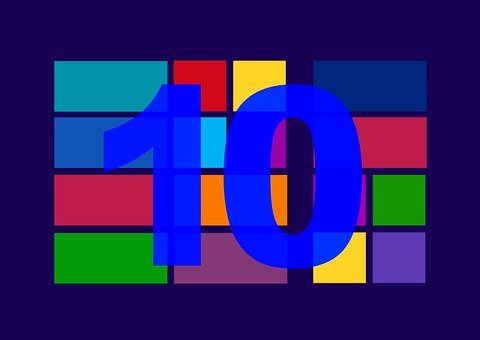Большинство жестких дисков компьютеров и других системных накопителей предварительно сконфигурированы с несколькими разделами. В большинстве новых систем есть основной раздел, в который по умолчанию должны быть установлены операционная система и все ваши приложения и документы. Обычно существует дополнительный раздел, используемый для хранения резервной копии программного обеспечения и конфигураций OEM-производителя. Это часто используется для восстановления вашего компьютера до заводских настроек по умолчанию. Хотя вы часто можете безопасно избавиться от этого раздела, чтобы увеличить объем доступного дискового пространства на вашем устройстве, это может быть рискованно, особенно если вы когда-либо захотите откатить устройство до заводских настроек позже.
Перегородки используются и по многим другим причинам. Каждый жесткий диск или твердотельный накопитель имеет по крайней мере один раздел, а обычно до трех. Например, при установке Windows по умолчанию в процессе установки обычно создаются три раздела, все из которых необходимы для правильной работы операционной системы. Они скрыты от файлового менеджера, поскольку им не присвоены буквы дисков. Однако их можно удалить или изменить с помощью диспетчера разделов. Опять же, это может привести к серьезному повреждению вашего компьютера, если вы удалите или измените неправильный раздел, и это может даже сделать машину не загружаемой.
Хотя удалить основной раздел, когда вы действительно его используете, невозможно, заражение вредоносным ПО или отказ оборудования могут вызвать проблемы с файловой системой. Это может сделать ваш компьютер не загружаемым. В других случаях вы можете случайно удалить раздел при входе в другую операционную систему. Это распространенный риск для тех, кто использует двойную загрузку двух или более операционных систем одновременно. Еще одна популярная причина использования нескольких разделов — это лучше организовать файлы. Например, у вас может быть один раздел для вашей операционной системы и приложений, а другой — для игр, мультимедиа или резервного копирования.
Когда вы удаляете или форматируете раздел, часто предполагается, что все файлы, хранящиеся на нем, исчезли навсегда. Однако единственное, что изменяется, — это основная файловая таблица и файловая система, которые сообщают операционной системе, где найти определенные файлы и папки на устройстве. Фактические файлы и их содержимое останутся нетронутыми, пока что-то их не перезапишет. Это может занять недели или даже месяцы, но у вас гораздо больше шансов на успех, если вы будете действовать быстро, особенно если компьютер часто используется. Active @ Partition Recovery использует эту возможность, давая вам возможность восстановить потерянные или поврежденные разделы и отдельные файлы. Он также предлагает уникальный метод последнего шанса восстановления сильно поврежденных файловых систем.